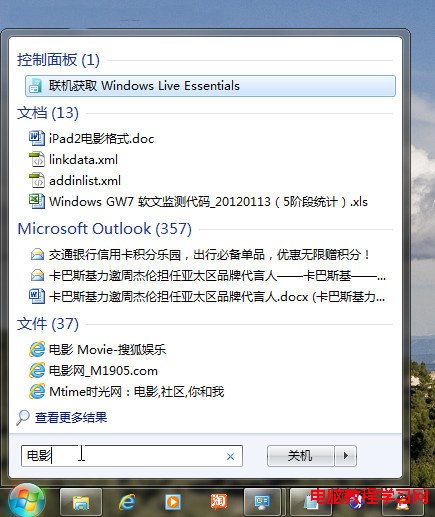Windows7的12條便捷功能及操作技巧,Win7眾多改進都非常出色。尤其是你在使用中,突然發現一個非常便捷的功能,會感歎:“原來還有這樣的功能呢!”,就是一個不經意的點擊,才發現win7就是這麼的貼心,而下面就來總結一下在win7裡的小驚喜,不知道你平時用的過程中是否都發現了呢?
1. 不僅僅有基本的算術功能
計算器擁有多項充滿活力的新增功能 — 單擊“查看”菜單可查看這些功能。單位換算可以將攝氏度轉換為華氏度,公裡轉換為英裡,公尺轉換為英尺,克轉換為盎司,焦耳轉換為英國熱量單位,等等。您可以使用新的計算工作表來快速計算油耗和車輛出租繳費等日常問題。“程序員”模式和“統計”模式可處理更加復雜的任務。
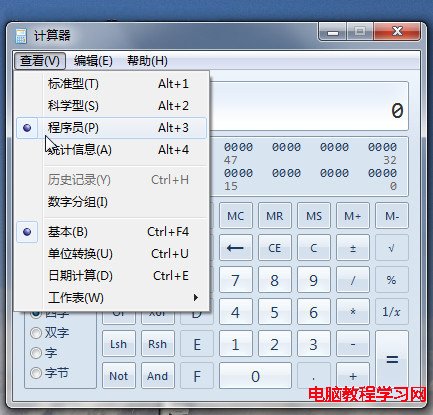
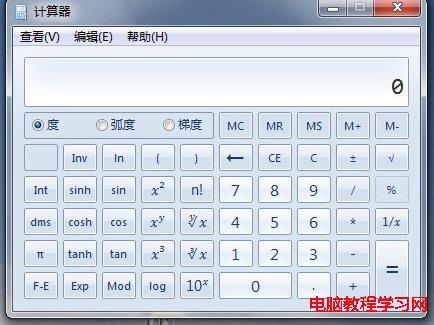
2. 給技術支持人員發送信息
下一次要給朋友或技術支持人員描述復雜的電腦問題,請嘗試使用一下問題步驟記錄器。您可以記錄一系列屏幕截圖、添加注釋並通過電子郵件將它們直接發送給幫助您的人。
啟動“問題步驟記錄器”的方法:在“運行”程序中輸入“psr.exe”命令,單擊“確定”按鈕;或者在開始菜單中即時搜索框內輸入“psr”,點擊psr即可打開“問題步驟記錄器”錄制工具條界面。
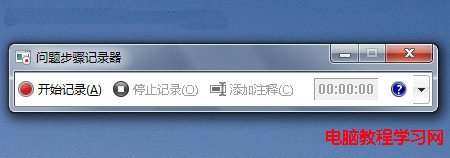
3.自由移動任務欄
您是否知道,任務欄可以移至屏幕的頂端、右側或左側? 在不鎖定任務欄的情況下(右擊任務欄,點擊取消“鎖定任務欄”),用鼠標拖動,上下、左右,喜歡哪裡就放那兒吧!

4. 自定義時鐘
您的朋友、家人和同事分布於世界不同時區? 在任務欄中添加時鐘,以跟蹤關注他們的當地時間。或者,在桌面上添加時鐘小工具。您甚至可以從八種不同時鐘設計中進行選擇。
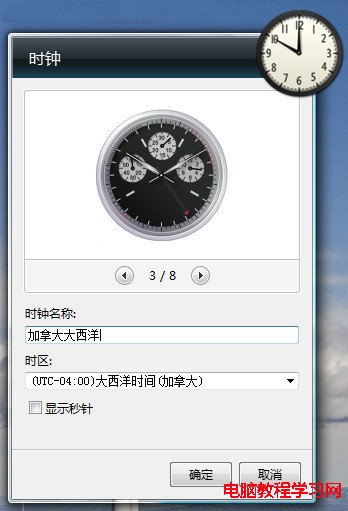
5. 創建和共享主題
想要一點變化?借助 Windows 7,您可以設計、保存和快速變更電腦主題(桌面背景、窗口邊框顏色、聲音和屏幕保護程序)。您甚至可以創建新的主題,例如將精彩照片幻燈片演示作為桌面背景,並能與朋友和家人輕松共享新主題。
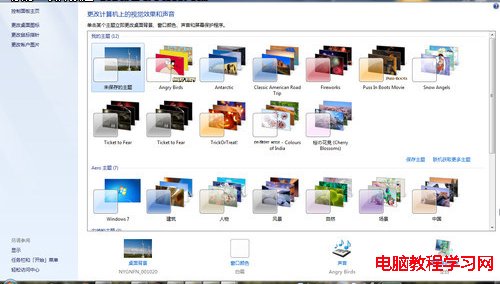
6. 拖放跳轉列表中的文件
借助跳轉列表這個新功能,您可以得到一個關於常用文件或最近所用文件的快捷訪問列表。只需在“開始”菜單中的程序旁邊尋找指向右方的箭頭,或單擊任務欄中的某個程序。只需單擊幾次鼠標便能使用跳轉列表打開文件和程序。更絕的是,您可以將跳轉列表中的項目拖放到已經打開的文件夾或電子郵件中。
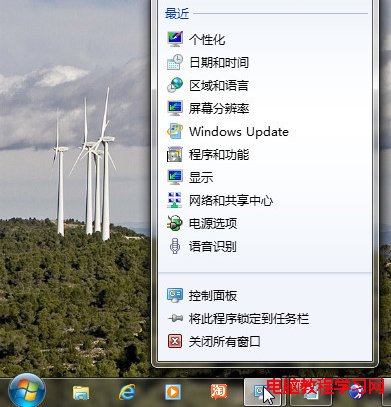
7. 將更多內容固定在任務欄中
您可能已將常用程序固定在任務欄中,但您是否知道您還可以固定文件夾、文檔、控制面板、網站及更多內容?為了便於訪問常用任務,可以將這些任務固定在任務欄中。如果使用的是 Internet Explorer 9,您甚至可以固定自己的常用網站。
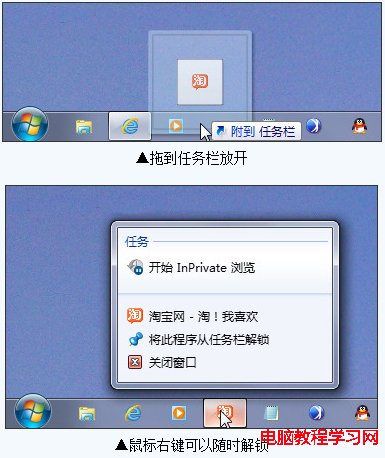
8. 預覽文件
另外一個節省時間的好方法就是使用文件夾或庫中的文件預覽窗格。使用預覽窗格可查看文件內容而無需在程序中打開文件。在窗口中,只需按下 Alt+P 便可打開預覽窗格。單擊照片和 PDF 文件等項目即可在此區域內預覽這些項目。
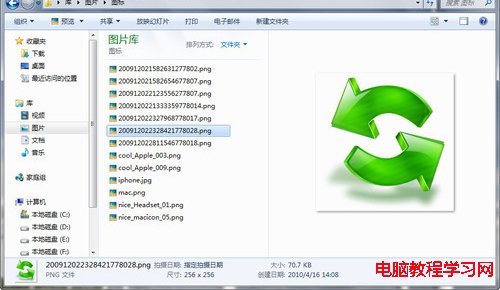
9. 借助 ClearType 幫助緩解眼睛疲勞
ClearType 工具提高文本在 LCD 屏幕上的辨識度。因此,如果感覺文本顯示不甚清晰,請使用 ClearType。此工具將向您展示一系列屏幕,就像一次眼睛檢查,以幫助您找到最清晰的文本顯示效果。

10. 輕松自定義便箋
現在您可以更加方便地制作在桌面上擺放的便箋。您可以設置文本格式、更改顏色,以及調整大小、折疊和翻閱各個便箋。如果您有 Tablet PC 或觸摸屏,您可以在同一便箋內使用多種輸入(畫筆和觸控)方式。
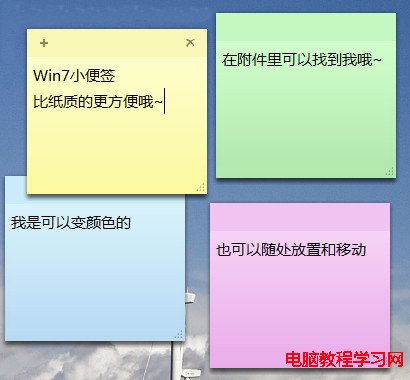
11. 認識新畫圖
這一經典的 Windows 程序在 Windows 7 中有所改進,新增了一些筆刷效果,例如水彩、蠟筆和書法。 畫圖現在提供了一個易於使用的功能區,收錄了所有最常用的超酷功能。 通過觸摸屏,您可以使用手指作畫,包括用兩個手指同時創建不同的筆畫。
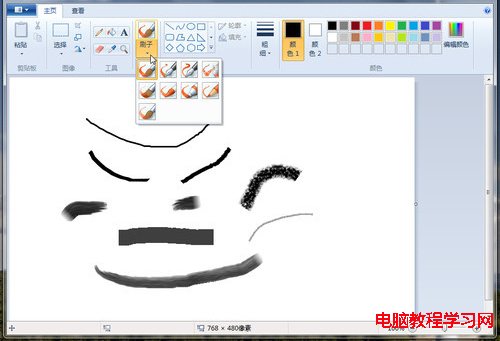
12. 快速查找電腦中的任何內容
Windows 搜索 是查找和打開 PC 中任何文件(包括文檔、電子郵件、音樂、照片及更多內容)的最快方式。若要使用 Windows 搜索,請單擊“開始”按鈕 ,鍵入一個或兩個關鍵字,即可顯示搜索結果。